如何扫描文件并储存为JPG图片格式
知识问答 2022-02-27 18:40:05 admin
办公室工作中,经常需要用到扫描仪,把扫描的文件储存为JPG格式,最容易编辑或者在文档中使用。下面我就来讲讲如何扫描文件并储存为JPG图片格式。

操作方法
【步骤01】
首先,我们点击开始菜单,并点击“设备和打印机”。
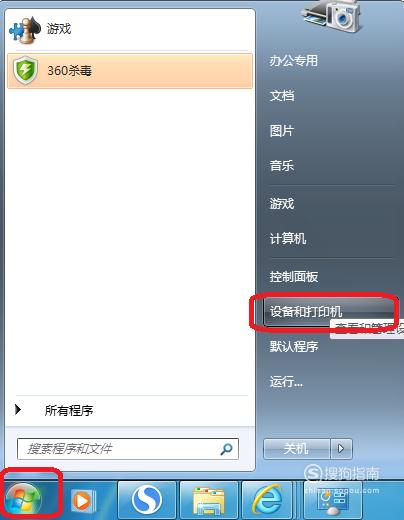
【步骤02】
右键点击当前的扫描仪,选择“扫描配置文件”。
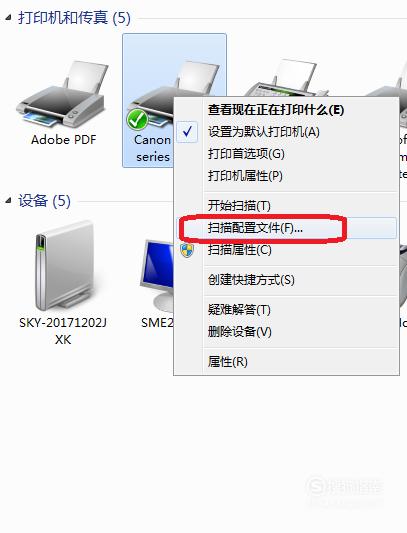
【步骤03】
可以看到,扫描文件类型已经设置为“.jpg”类型了,如果不是“.jpg”,可以选中后点击“编辑”,进行修改,然后在编辑选项框中,如图所示,把文件类型改为“.jpg”,保存配置文件就可以了。
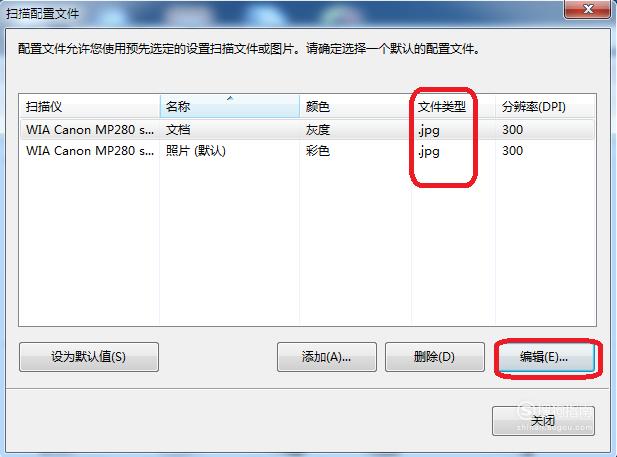
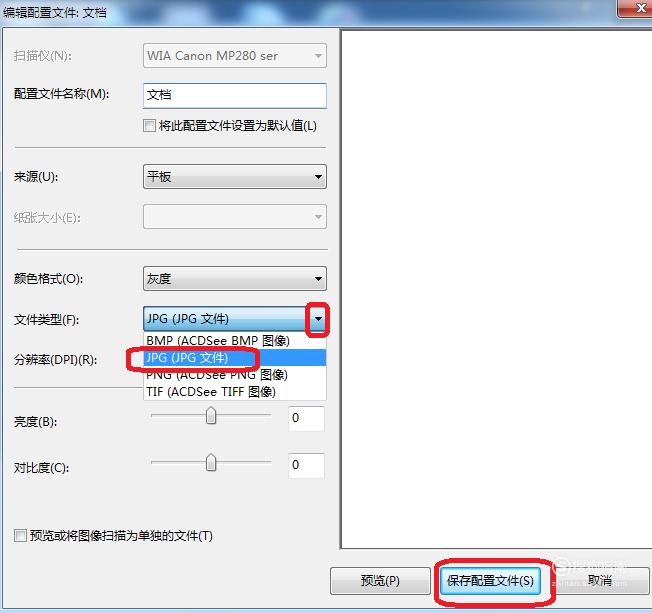
【步骤04】
设置完以后,我们就可以扫描了,打开盖板,把文件放入。

【步骤05】
文件放好后,合上盖板,然后按扫描仪上的“扫描”键就可以了。

【步骤06】
如图所示,扫描出来的文件是“.jpg”格式图片,我们直接右键点击复制就可以把它保存到文件夹里了。

标签:
相关文章
发表评论

评论列表